Урок №5 на тему:"Псевдомалюнки, створення псевдомалюнків і розміщення в них об'єктів."
Конспект уроку №5 з серії "Уроки в LaTeX" допоможе виробити навички та вміння створювати та працювати з псевдомалюнками, створювати псевдомалюнок і розміщувати в ньому об'єкт.
Урок № 5
Тема уроку: Псевдомалюнки, створення псевдомалюнка і розміщення в них об'єктів.
Навчальна мета. Виробити навички та вміння створення та працювати з псевдомалюнки, створення псевдомалюнка і розміщення в них об'єктів.
Виховна мета. Виховувати в учнів уважність та відповідальність при виконанні завдань, пов’язаних з створення псевдомалюнка і розміщення в них об'єктів.
Розвивальна мета. Розвивати творчі здібності та логічне мислення учнів при виконанні завдань.
Тип уроку: комбінований.
Хід уроку:
І. Організаційний момент.
ІІ. Перевірка домашнього завдання (перевірка наявності, та правильності виконання).
ІІІ. Введення нового матеріалу.
Псевдомалюнки
Створення псевдомалюнка і розміщення в нім об'єктів
Псевдомалюнки створюються за допомогою оточення picture. Вивчення цього оточення зручно почати з прикладу:

Розберемо початковий текст, що створив цей «малюнок»: стрілку з написом. На кожен псевдомалюнок LATEX повинен відвести в тексті певне місце (після чого сам рисунок цілком може і вийти за межі відведеного місця все залежить від того, що і де «малюватимете»). Ці розміри задаються в круглих дужках через кому негайно після \begin{picture}, спочатку ширина, потім висота (команди, пов'язані з псевдорисунками єдині в LATEX, у яких в певних випадках аргумент ставиться не в фігурних дужках). Між дужками, комою і числами, задаючими розміри псевдорисуна не повинно бути пропусків. Можно вказати будь-яку одиницю вимірювання розмірів, яка відноситься до псевдомалюнків: для цього треба змінити значення параметра \unitlength якщо потрібно, щоб довжини вимірювалися в міліметрах, треба написати в преамбулі \unitlength=1mm (але не просто mm!). Розміри можуть бути не тільки цілими, але і дробовими числами, в яких потрібно використовувати десяткову крапку (але не кому!).
Отже, місце на псевдомалюнок виділене. Щоб помістити щось на цей псевдорисунок, використовується команда \put (усередині оточення picture писати текст «просто так» не слідує). Після \put у круглих дужках через кому слідують координати того об'єкту який ми розміщуємо на псевдомалюнку (спочатку абсциса, потім ордината; початком координат за умовчанням вважається лівий нижній кут псевдомалюнка), а потім, без пропуску, в
фігурних дужках, - той об'єкт, який треба нанести. Для другої з наших команд \put
цей об'єкт був просто текстом, і відповідно у фігурних дужках тільки цей текст і був; для першої з команд, розміщуючої на малюнку стрілку, у фігурних дужках помещаєтся щось складніше: опис цієї стрілки.
Коли говорили про координати об'єкту, малися на увазі координати так званої «точки відліку» на цьому об'єкті. Якщо об'єкт — текст, то точка відліку — його лівий нижній кут. Іноді при розміщенні тексту зручніше задати координати його правого, а не лівого нижнього кута. Щоб так зробити, можна скористатися командою \llap з одним аргументом—текстом, чия точка відліку буде в правому нижньому кутку. Приклад:
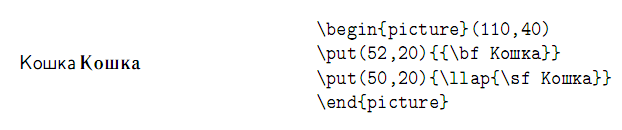
Точка відліку стрілки її початок. Коли піде мова про інші об'єкти, що розміщуються на псевдомалюнку, ми указуватимемо, де розташовані їх точки відліку.
Ще про правила, що відносяться до оточення picture. По-перше, всередині цього оточення не повинно бути порожніх рядків. По-друге, необхідно сказати про те як оточення picture взаємодіє з навколишнім текстом. Весь псевдомалюнок, породжується цим оточенням, розглядається TEXом як одна велика буква, ширина і висота якої задані в дужках через кому після \begin{picture}, отже якщо середовище picture зустрілося в середині абзацу, ця «буква» буде поміщена в рядок, причому сусідн рядки розсунуться, щоб вона помістилася. Можна також помістити оточення picture усередині оточення на зразок flushright або center при цьому LATEX автоматично встановить розумні інтервали між псевдомалюнком і навколишнім текстом.
Окрім тексту, на псевдомалюнках можна розміщувати відрізки, стрілки, кола, і овали (прямокутники із закругленими кутами).
Відрізки і стрілки
Відрізки задаються за допомогою команди \line. LATEXу треба повідомити, який нахил відрізання
і який його розмір. Ось приклад команди \put, що виводить відрізок:

Як ми вже розуміємо, тут створюється псевдомалюнок розміром 100х50 пунктів, на який наноситься відрізок з кінцем в крапці з координатами (60, 50). Нахил відрізання задається парою цілих чисел, розташованих в круглих дужках через кому безпосередньо \line. Відношення цих чисел має дорівнювати «кутовому коефіцієнту» відрізання (тангенсу кута нахилу до горизонталі); ці числа суть (1-2), це означає, що відрізок відхиляється «на одну одиницю управо і на дві одиниці вниз». Якщо ці числа (1,0), то відрізок горизонтальний, якщо (0,1), то відрізок вертикальний.
Кола, круги і овали
Коло задається командою \circle, а круг (суцільний чорний кружок) — її вариантом «з зірочкою» \circle*. У цих команд єдиний аргумент діаметр круга або кола. Як завжди, він задається в одиницях, рівних значенню параметра \unitlength (після умолчанию в пунктів). Точкою відліку кола або круга є центр. Ось приклад
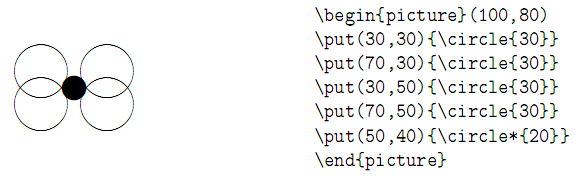
Кількість реальна можливих діаметрів кругів обмежено. Якщо кола або круга з діаметром, вказаним як аргумент команди \circle або \circle*, у LATEX шрифтах немає, то буде надруковано коло (круг), діаметр якої най ближчий до вказаного.
Разом з колами і кругами, на псевдомалюнок можна нанести також «овал» —
прямокутник із закругленими кутами. Він задається командою \oval, аргументи якої довжина і ширина овалу. Ці аргументи задаються в круглих дужках через кому. Точка відліку овала його центр. Приклад:
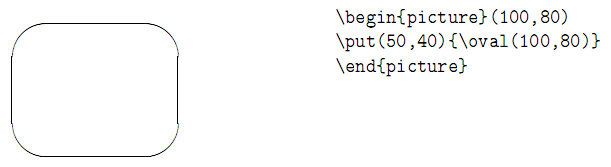
Крім того, можливі і «неповні» овали, що є половинками. Щоб задати такий неповний овал, треба задати команді \oval. Для завдання половинки овалу цей аргумент має бути одною з наступних букв:
t Верхня половина
b Нижня половина
r Права половина
l Ліва половина
Для завдання четвертинки овалу необов'язковий аргумент команди \oval має бути два з цих букв (наприклад, tr для верхньої правої четвертинки). Точка відліку усіченого овалу розташована там же, де точка відліку відповідного йому повного овала. Ось приклад картинки з усіченими овалами:
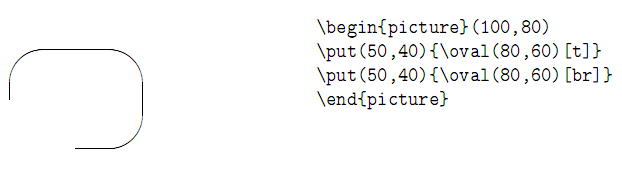
Додаткові можливості
Іноді буває потрібно нанести на псевдомалюнок декілька регулярно розташованих об’єктів. В цьому випадку, замість того, щоб багато раз писати \put, зручно скористатися командою \multiput. Вона розташовує на псевдомалюнку декілька однакових об'єктів на однакових відстанях. Синтаксис цієї команди такий:
![]()
Тут x і у — координати першого з розміщуваних об'єктів (як і в звичайній команді \put), ![]() x і
x і ![]() y — наскільки кожен наступний об'єкт буде здвинуто відносно попереднього по горизонталі і вертикалі, n — кількість об'єктів, які треба размістити і об'єкт — це, як у команді \put, опис того, що ми розміщуємо на малюнку. Приклад:
y — наскільки кожен наступний об'єкт буде здвинуто відносно попереднього по горизонталі і вертикалі, n — кількість об'єктів, які треба размістити і об'єкт — це, як у команді \put, опис того, що ми розміщуємо на малюнку. Приклад:
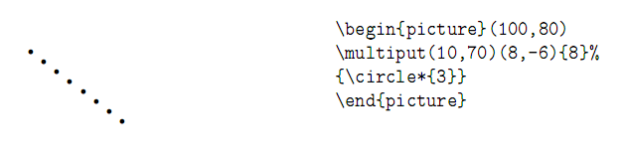
Зверніть увагу на використання знаку для видалення небажаного пропуску, що утворюється кінцем рядка. Ще один приклад; тут за допомогою команди \multiput малюється решітка:
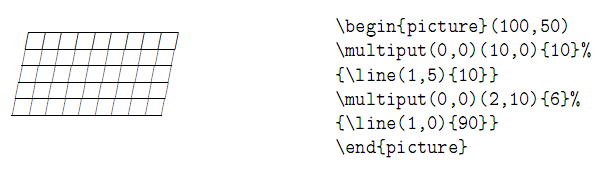
З формальної точки зору обидва наведені вище приклади абсолютно правильні. Практично таке використання команди \multiput веде до невиправданих витрат машинного часу. Наприклад, кожне з похилих відрізань в другому прикладі складається з маленького, причому TEXу доводиться повторювати цю нудну операцію 10 раз. Розумно було б зібрати цей відрізок лише одного разу, а далі з нього просто копіювати. LATEX дозволяє це зробити за допомогою конструкції «блокових змінних».
Іноді, коли псевдомалюнок достатньо складний, зручно застосувати наступний прийом: задати як аргумент однієї з команд \put ціле оточення picture (точкою відліку слугує лівий нижній кут). При цьому можна відраховувати координати об’єктів на цьому «підмалюнку» відносно самого підмалюнка, а не зовнішнього малюнка, що часто буває простішим; крім того, якщо знадобиться здвинути цей «підмалюнок» як єдине ціле, то для цього буде досить змінити аргументи в одній команді \put.
Ось приклад малюнка з підмалюнком (вважатимемо, що це класна дошка, на якій намальовно осі координат):
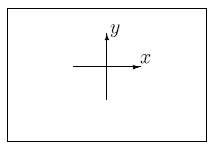
Цьому малюнку відповідав такий початковий текст:
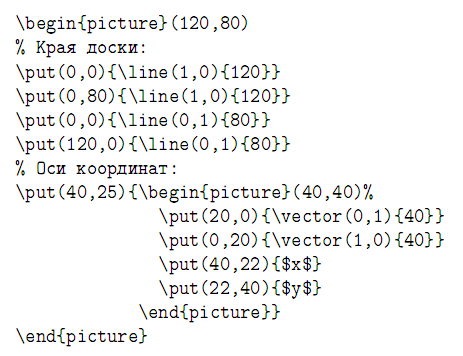
До речі кажучи, розміри внутрішньої картинки можна було б задати абсолютно довільно, наприклад, (200,200) або навіть (0,0) —команда \put бездумно розміщує об'єкти таким чином, щоб їх точки відліку мали вказані координати, і при цьому не цікавить скільки місця вони реально займають і чи не накладуться на текст або інші об'єкти.
Параметри, регулюючі вид псевдомалюнка
Один з таких параметрів є одиниця вимірювання довжин на псевдорисунку, що позначається \unitlength.
У якійсь мірі можна регулювати і товщину ліній на наших псевдомалюнках. Для цього передбачені команди \thinlines (тонкі лінії) і \thicklines (товсті лінії).
По умолчанню режим, в якому лінії будуть тонкими. Команди \thicklines і \thinlines можна давати не тільки в преамбулі, але і в самому тексті (у тому числі і усередині середовища picture, так що можна регулювати, які лінії будуть товстими, а які тонкими).
Якщо одна з цих команд дана усередині групи, то після закінчення групи її дія завершується.
Крім того, можна задати довільним чином товщину вертикальних і горизонтальних (але не похилих) ліній. Для цих цілей служить команда \linethickness. У цієї команди один обов'язковий аргумент — товщина ліній, виражена в TEXовских одиницях довжини. Якщо ми скажемо \linethickness{2.5mm} то всі вертикальні і горизонтальні відрізки на псевдомалюнку матимуть товщину 2,5 мм.
В середовищі ТЕХ намалюйте довільний відрізок і стрілку
В середовищі ТЕХ намалюйте довільний відрізок і стрілку
ІV. Практичні завдання:
Завдання 1.
В середовищі ТЕХ намалюйте довільний відрізок, стрілку та овал.
Завдання 2.
В середовищі ТЕХ намалюйте Коло з задіусом 5 см. відрізок довжиною 7 см.
V. Домашнє завдання: Вивчити основні методи роботи з таблицею, використовуючи конспект. Підготуватися до практичної роботи.


про публікацію авторської розробки
Додати розробку
